天正建筑8新特性
天正建筑8使用手册(基础教程)共293页
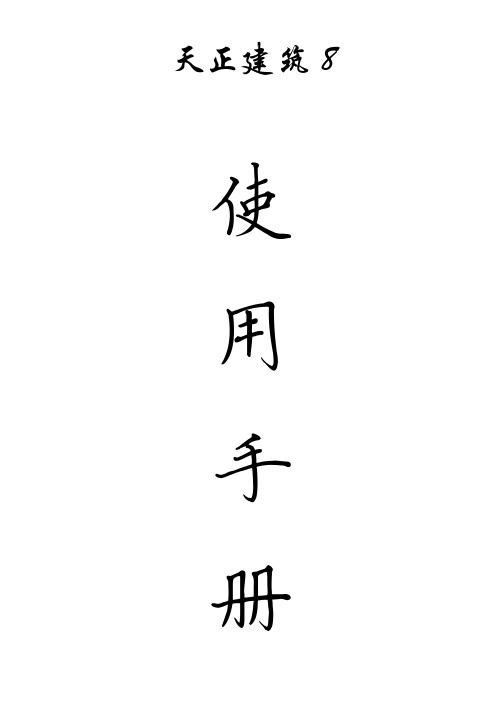
天正建筑8使用手册目录第一章轴网 (4)一、轴网的概念 (4)二、直线轴网创建 (4)三、圆弧轴网创建 (7)四、轴网标注编辑 (9)五、轴号的编辑 (12)第二章柱子 (15)一、柱子的概念 (15)二、柱子的创建 (16)三、柱子的编辑 (20)第三章墙体 (22)一、墙体的概念 (22)二、墙体的创建 (24)三、墙体的编辑 (31)四、墙体编辑工具 (35)五、墙体立面工具 (37)六、内外识别工具 (38)第四章门窗 (39)一、门窗的概念 (39)二、门窗的创建 (43)三、门窗的编辑 (49)四、门窗编号与门窗表 (51)五、门窗工具 (54)六、门窗库 (58)第五章房间与屋顶 (60)一、房间面积的概念 (60)二、房间面积的创建 (60)三、房间的布置 (68)四、洁具的布置 (70)五、屋顶的创建 (74)第六章楼梯与其他 (80)一、普通楼梯的创建 (80)二、其他楼梯的创建 (89)三、自动扶梯与电梯 (105)四、楼梯扶手与栏杆 (109)五、其他设施的创建 (111)第七章立面 (118)一、立面的概念 (118)二、立面的创建 (119)三、立面的编辑 (123)第八章剖面 (125)一、剖面的概念 (125)二、剖面的创建 (126)三、剖面楼梯与栏杆 (131)四、剖面加粗填充 (137)第九章文字表格 (140)一、天正文字的概念 (140)二、天正表格的概念 (141)三、天正文字工具 (144)四、天正表格工具 (151)五、表格单元编辑 (156)第十章尺寸标注 (161)一、尺寸标注的概念 (161)二、尺寸标注的创建 (163)三、尺寸标注的编辑 (168)第十一章符号标注 (174)一、符号标注的概念 (174)二、坐标标高符号 (175)三、工程符号标注 (181)第十二章图库与图案 (190)一、天正图块的概念 (190)二、天正图块工具 (191)三、天正图库管理 (198)四、天正构件库 (203)五、天正图案工具 (206)第十三章文件布图 (211)一、天正工程管理 (211)二、图纸布局概念 (217)三、图纸布局命令 (218)四、格式转换导出 (226)五、图形转换工具 (230)六、图框表格的定制 (232)第十二章图库与图案 (237)一、天正图块的概念 (237)二、天正图块工具 (238)三、天正图库管理 (245)四、天正构件库 (250)五、天正图案工具 (253)第十三章文件布图 (258)一、天正工程管理 (258)二、图纸布局概念 (264)三、图纸布局命令 (265)四、格式转换导出 (273)五、图形转换工具 (277)六、图框表格的定制 (279)天正建筑命令 (285)第一章轴网一、轴网的概念轴网是由两组到多组轴线与轴号、尺寸标注组成的平面网格,是建筑物单体平面布置和墙柱构件定位的依据。
天正建筑8基础教程(2)[1]
![天正建筑8基础教程(2)[1]](https://img.taocdn.com/s3/m/1586d36658fafab069dc02a5.png)
天正建筑8基础教程(二)第三章墙体一、墙体的概念墙体是天正建筑软件中的核心对象,它模拟实际墙体的专业特性构建而成,因此可实现墙角的自动修剪、墙体之间按材料特性连接、与柱子和门窗互相关联等智能特性,并且墙体是建筑房间的划分依据,因此理解墙对象的概念非常重要。
墙对象不仅包含位置、高度、厚度这样的几何信息,还包括墙类型、材料、内外墙这样的内在属性。
一个墙对象是柱间或墙角间具有相同特性的一段直墙或弧墙单元,墙对象与柱子围合而成的区域就是房间,墙对象中的“虚墙”作为逻辑构件,围合建筑中挑空的楼板边界与功能划分的边界(如同一空间内餐厅与客厅的划分),可以查询得到各自的房间面积数据。
墙基线的概念墙基线是墙体的定位线,通常位于墙体内部并与轴线重合,但必要时也可以在墙体外部(此时左宽和右宽有一为负值),墙体的两条边线就是依据基线按左右宽度确定的。
墙基线同时也是墙内门窗测量基准,如墙体长度指该墙体基线的长度,弧窗宽度指弧窗在墙基线位置上的宽度。
应注意墙基线只是一个逻辑概念,出图时不会打印到图纸上。
墙体的相关判断都是依据于基线,比如墙体的连接相交、延伸和剪裁等等,因此互相连接的墙体应当使得他们的基线准确的交接。
本软件规定墙基线不准重合,如果在绘制过程产生重合墙体,系统将弹出警告,并阻止这种情况的发生。
在用AutoCAD命令编辑墙体时产生的重合墙体现象,系统将给出警告,并要求用户选择删除相同颜色的重合墙体部分。
通常不需要显示基线,选中墙对象后显示的三个夹点位置就是基线的所在位置。
如果需要判断墙是否准确连接,可以单击状态栏“基线”按钮或菜单切换墙的二维表现方式到“单双线”状态显示基线。
墙体用途与特性天正建筑软件定义的墙体按用途分为以下几类,可由对象编辑改变:一般墙包括建筑物的内外墙,参与按材料的加粗和填充;虚墙用于空间的逻辑分隔,以便于计算房间面积;卫生隔断卫生间洁具隔断用的墙体或隔板,不参与加粗填充与房间面积计算;矮墙表示在水平剖切线以下的可见墙如女儿墙,不会参与加粗和填充。
天正建筑TArch8使用技巧

天正建筑TArch8使用技巧. 一些常用的快捷设置:1.屏幕菜单的打开和关闭:ctrl++2.文档标签的隐藏和显示:ctrl+-3.工程管理器的调用:ctrl+~4.对象特性表的调用:ctrl+12. 运行命令1.大部分设计师习惯上是直接点取天正的屏幕菜单来运行相关命令。
2.工具条。
天正默认提供有四个工具条,设计师可以根据个人实际情况用设置\自定义命令把自己最常用的命令放置到工具条上。
3.右键菜单。
选中某一对象点右键会弹出相应的右键菜单,部分命令因为考虑到菜单长度问题没有放到屏幕菜单上,而只放到了右键菜单中,如“重排轴号”。
4.快捷输入。
对于习惯用键盘的设计师,通过快捷输入可以提高绘图效率。
天正命令默认的快捷输入均取的是相关命令拼音首字母,如“绘制轴网”命令默认的快捷输入就是“HZ ZW”,设计师可以通过设置\自定义命令来定义快捷输入,或是修改TArch8\sys文件夹下的acad.pgp文件。
5.快捷键。
天正目前的快捷键只支持一个按键,即一位字母或一位数字,通过设置\自定义命令可以修改或添加快捷键。
3. 修改对象除了运行CAD和天正的相关命令以外,我们还提供有其它三种修改对象的方法,设计师可以灵活使用。
1.夹点。
选中天正对象后会出现一些蓝色的点,鼠标放在不同位置的蓝色点上面会有相关的操作提示,通过鼠标拖拽可以实现相关操作。
在选择夹点的同时按着shift键可以实现多选。
部分夹点提供有两种操作,通过ctrl键可以操作进行切换。
2.对象特性表。
天正的所有对象都支持对象特性表,可以直接在表中修改其对象的相关属性,另外结合天正的“对象选择”命令可以实现批量性修改,如将某几个房间名称统一改成办公室等,大大提高工作效率。
3.双击修改。
天正大部分对象,如墙、门窗等,双击可以直接调出编辑对象框(有个别对象双击是调出对象特性表),在对话框中修改选中对象属性。
文字比较特殊,在R16以上平台,双击文字(不管是单独的文字对象还是尺寸或符号标注里的文字)是进行在位编辑操作。
天正建筑 8.0新功能

天正建筑8.0要点难点一、综述1.TArch8.0概述对中国的工程设计行业而言,过去10年是二维设计蓬勃发展的一个时代,而现在计算机技术的发展,使得用户完全可以用过去二维CAD相当的输入,同时完成二维图纸和逼真的三维模型。
三维设计有利于提高设计质量并及时发现和解决早期设计中隐藏的错误,同时可以提供更加生动的设计素材,既便于和业主交互,又提供给设计者更多的想象和创造空间,为下一步的建筑节能及日照分析也提供了便利。
此外,一个完整的建筑设计是各个专业密切配合完成的,而各个专业的配合度则取决于两点:其一是可相互沟通的建筑元件标准;其二是需要一个机制,使得各专业的信息传递最容易,效率最高,这就是网上设计环境,Internet的发展满足了这一需求,而以模型为基础的软件由于包括了表现在图纸上可以打印输出的图形和与图形表现无直接关系的其它物理参数,使得各个专业软件之间可以通过这个包含在图形中的可认知的信息规则进行沟通。
于是从TArch5.0开始,为顺应这些新的需求,天正告别了以往的基本图线堆砌,开始采用以智能化、三维可视化为特征的自定义对象技术构造专业构件,直接绘制出具有专业含义、经得起反复编辑修改的图形对象。
自从推出TArch5.0至今,天正建筑软件也经历了六次较大的升级,天正软件开发人员与市场人员根据多年来用户不断的反馈和建议,结合自身的技术积累,开发出了您今天所看到的天正建筑TArch8.0版本,把由天正建筑软件所推动的专业对象CAD技术推进到一个更高的水平。
2.TArch 8.0一些新的改进* 采用单图标选择平台启动天正建筑软件,自动识别当前图形平台安装版本,版本改变后不必重装。
* 高效的折叠式菜单系统提供两种可定义的操作风格,可减少命令查找,快速选取命令;* 在多平台实现(包括表格、标注、文字等)注释对象的文字在位编辑,方便修改注释文字内容;* 用户可选用对象选择预览技术使光标经过对象时即可亮显对象,右击获得相关快捷菜单;* 用户界面新改进,无模式对话框提供自动隐藏特性和快速功能帮助按钮;* 支持鼠标快慢击交互技术,控制鼠标右击速度,快击重复上一命令、慢击选择右键菜单;* 改进清除对象选择的方便性,双击绘图区空白处即可取消对象的选择,不必依赖ESC键;* 提供可由用户自己定制的图层标准,新图层标准支持按图层定义不同线型、门和窗可分图层绘制;* 提供具有图层标准冲突解决功能的【图层转换】命令,随时转换图形的图层标准格式;* 新的【天正选项】合并原高级选项和选项中的天正初始设置功能,提供了导入、导出、恢复默认、应用、帮助功能;* 自定义命令功能改进,添加工具条命令项的拖拽排序,增加菜单背景颜色设置功能,增加普通快捷键的设置;* 墙体对象得到改进,新提供【墙体分段】命令,不同厚度的墙体连接处不再出现豁口问题;* 增强的标准柱功能,可定义异型柱(原异型柱命令取消),点插柱子时可以预览并提供多种对齐方式;* 新改进的插门窗功能,遇到门窗编号有冲突时可以直接插入或选择修改,凸窗和角凸窗都可选侧挡板,默认厚度改为100,可编辑修改;* 提供先进的门窗和尺寸标注的智能联动功能,门窗尺寸发生变化后,对应的线性尺寸自动更新;* 门窗表、门窗总表、图纸目录新增用户自定义表格样式功能;* 工程管理界面合并楼层表、三维组合、图纸集、建筑立剖面,门窗总表、门窗检查、图纸目录功能;* 支持一套工程平面图纸保存在一个DWG中,可与其他独立图纸DWG文件组合,生成立剖面与三维建筑模型;* 新的【消重图元】命令支持墙体、柱子、房间等对象的重叠检查,提供重叠对象的选择清理;* 提供新的【面积统计】命令和【房间排序】命令,可对房间编号排序,提供符合国六条要求的住宅经济指标分析;* 布置洁具功能增强,添加自由插入、均匀分布等多种新的布置方式,支持洁具沿线布置、沿弧墙布置,符合《民用建筑设计通则》的规定。
天正建筑TArch8.0使用功能分类讲解

天正建筑TArch8.0使用功能分类讲解天正建筑TArch8.0使用功能分类讲解1. 轴网及其标注轴线是把AutoCAD的线、弧或圆放到特定图层来表示的,因此除了用天正的命令来创建外,也可以用AutoCAD的绘图功能来创建。
另外TArch8.0的轴网输入采用了电子表格的形式,支持鼠标右键的操作,可以一次性绘制非正交的直线轴网。
TArch8.0使用两点轴标的方式来标注所有轴网(直线、弧形、圆形),通过起始轴线和终止轴线确定一组平行或散射的轴线作为一个整体进行标注,可按需要进行双侧或单侧标注,可以用【局部隐藏】命令把不用标注的轴线隐藏掉。
双侧标注时形成的两侧轴号是一个对象,因此后续的轴号关联修改可以自动化。
轴号的外偏功能不再设立专门命令,而是利用夹点功能,提供有轴号偏移、改单侧\轴引线长度、轴号横\纵移动三个夹点功能。
另外设计师可以直接双击需要修改的轴号激活在位编辑框修改轴号文字,此时在编辑框外点取鼠标右键还能调用一些轴号相关的编辑命令。
对于轴网的标注还涉及到一个组合轴网的问题,即直线轴网和圆弧轴网连接所产生的共用轴线问题。
组合轴网不能一次性完成标注,应分别对直线轴网和圆弧轴网进行标注。
标注第2个轴网时,它的起始轴线就是第1个轴网的终止轴线,注意使用对话框中的“共用轴号”,这样不仅解决了共用轴号的问题,而且第1个轴网的轴号重排时,第2个轴网的轴号也自动重排。
(注意:在绘制这种组合轴网时,点取绘制轴线面板上的“共用轴线”按钮,回到图上选择共用的边界轴线,此时程序默认此径向轴线不再重复绘出,且根据相接的直线轴网自动确定圆弧轴网的进深。
)TArch8.0新增加的【轴网合并】功能,可将多组矩形轴网合并为一个轴网,同时将重合的轴线清理。
合并时,选择矩形轴网的边界线,轴线会自动延伸到该边界。
2. 墙与柱墙与柱是平面图中的主体构件,要注意到下列几个方面:(1).柱子和墙体的加粗和填充是点中图中任意一柱子或墙体,鼠标右键菜单中打开加粗或填充的按钮。
天正建筑8新特性

TArch 8.0的新特性面目一新的启动图标,提供了可选平台启动天正软件的崭新功能,自动识别你安装和卸载的AutoCAD平台版本,无需重新安装天正建筑软件。
基本设置和用户定制功能更加丰富选项和自定义设置均可导出成XML文件,供贵单位其他8.0用户导入,实现参数配置的共享,也可通过“恢复默认”恢复程序最初设置值。
1) 天正选项新增的天正选项命令合并了以前的“高级选项”和“选项”功能,其中改进了墙柱加粗填充预览的显示,基本设定和高级选项面板中新添加多个默认参数的设置。
天正选项命令是有关建筑设计参数方面的用户定制设置。
2) 自定义提供菜单背景颜色设置、多文档标签设置、工具条项的拖拽排序、普通快捷键设置、右键快慢击操作配置等。
自定义命令是界面形式选择和操作命令方面的定制设置。
3) 图层管理增加了对线型的支持;门、窗、洞口图层分开,可以分别设置各自的图层。
完善对象体系功能更强大1) 墙对象平行不等厚墙相交处缺口可以自动处理。
2) 门窗对象角凸窗新增加侧挡板功能,可以在绘制过程中选择是否添加挡板,并同时设置挡板厚度,程序默认挡板厚度为100。
档板亦可在凸窗绘制完成后通过特性表或编辑对话框进行添加或修改。
普通矩形凸窗类似,新增了对侧挡板厚度的调节。
3) 面积对象新的房间面积对象可以选择填充图案,按指定的比例、颜色和转角进行填充。
新增加对面积分类,按一半面积计算以及房间轮廓线显示的支持。
房间可同时显示编号和名称,而名称最多可以显示两行,以满足涉外工程标注中英文房间名称的需要。
4) 自动扶梯对象与复杂楼梯对象自动扶梯对象具有参数化设计功能,有自动步道、自动坡道等复杂样式,可用于单梯和双梯及其组合,在顶层还设有洞口选项,拖动夹点解决楼板开洞时扶梯局部隐藏,完全适用于大型超市、购物中心和机场等公建绘制工作。
双分平行楼梯、双分转角楼梯、交叉楼梯、剪刀楼梯、双分三跑楼梯、三角楼梯、矩形转角楼梯等多种复杂楼梯对象,首开建筑设计软件行业的先河。
天正建筑TArch8常见问题及解决方法

TArch8常见问题(2010.6)Q1.TArch8能否与其他软件和平共处?TArch8能够与大多数具有良好协作特性的第三方软件,共同安装在一台机器上。
有些恶劣的第三方软件安装到您的机器后,由于它修改了AutoCAD系统本身,可能导致TArch8不能正常运行,你可向该软件的供应商提出抗议。
您也可以通知我们,哪些AutoCAD下的第三方应用软件不能与天正的产品共处一台机器的AutoCAD 200x平台。
Q2.如何打印TArch8的图形和向3.0用户传图?许多设计单位在专门的机器上输出图纸,“天正插件”最适合于这样的机器,安装了“天正插件”后,该机器就可以阅读和打印用TArch8绘制的图形。
有四种方法可以让其他专业的设计人员使用TArch8绘制的建筑图形:1.在其他专业设计人员的机器上安装“天正插件”;2.执行【图形导出】命令,导出为TArch3格式的其他专业图形。
3.使用天正公司8版本的其他专业产品。
4.在高级选项中,将代理实体方式启用,之后新保存的TArch8图形可以在其它机器上显示和打印,但文件大小会大大增加。
Q3.为何图形导出后出现的填充和文字丢失?一些设计单位在执行“图形导出”(以前叫“另存旧版”)命令后,把图形文件复制到其他机器,由天正3或者acad打开,出现丢失字体或者填充图案的问题。
原因是该机器的Acad系统没有天正8或者acad200X提供的字体或者图案文件,解决方法:1.把天正sys下的GB*.shx字体复制到目标机器的天正3的sys目录下。
2.把天正sys下的acad*.pat图案文件复制到上面的同一个目录下。
Q4.为何TArch8 2004在Windows 98下不能图形导出,不能新建和打开图库?AutoCAD 2004不支持Windows 98,用户可以参考AutoCAD的帮助文档《安装和许可指南》有关系统需求的描述。
下面是AutoCAD 2004对操作系统的要求:Windows XP Professional、Windows XP Home、Windows Tablet PC、Windows 2000、Windows NT 4.0(带有SP 6a 或更高版本)。
天正建筑TArch8常见问题及解决方法

天正建筑TArch8常见问题及解决方法TArch8常见问题(2010.6)Q1.TArch8能否与其他软件和平共处?TArch8能够与大多数具有良好协作特性的第三方软件,共同安装在一台机器上。
有些恶劣的第三方软件安装到您的机器后,由于它修改了AutoCAD系统本身,可能导致TArch8不能正常运行,你可向该软件的供应商提出抗议。
您也可以通知我们,哪些AutoCAD下的第三方应用软件不能与天正的产品共处一台机器的AutoCAD 200x平台。
Q2.如何打印TArch8的图形和向3.0用户传图?许多设计单位在专门的机器上输出图纸,“天正插件”最适合于这样的机器,安装了“天正插件”后,该机器就可以阅读和打印用TArch8绘制的图形。
有四种方法可以让其他专业的设计人员使用TArch8绘制的建筑图形:1.在其他专业设计人员的机器上安装“天正插件”;2.执行【图形导出】命令,导出为TArch3格式的其他专业图形。
3.使用天正公司8版本的其他专业产品。
4.在高级选项中,将代理实体方式启用,之后新保存的TArch8图形可以在其它机器上显示和打印,但文件大小会大大增加。
Q3.为何图形导出后出现的填充和文字丢失?一些设计单位在执行“图形导出”(以前叫“另存旧版”)命令后,把图形文件复制到其他机器,由天正3或者acad打开,出现丢失字体或者填充图案的问题。
原因是该机器的Acad系统没有天正8或者acad200X提供的字体或者图案文件,解决方法:1.把天正sys下的GB*.shx字体复制到目标机器的天正3的sys目录下。
2.把天正sys下的acad*.pat图案文件复制到上面的同一个目录下。
Q4.为何TArch8 2004在Windows 98下不能图形导出,不能新建和打开图库?AutoCAD 2004不支持Windows 98,用户可以参考AutoCAD 的帮助文档《安装和许可指南》有关系统需求的描述。
下面是AutoCAD 2004对操作系统的要求:Windows XP Professional、Windows XP Home、Windows Tablet PC、Windows 2000、Windows NT 4.0(带有SP 6a 或更高版本)。
Get格雅天正建筑8使用说明书完整珍藏版
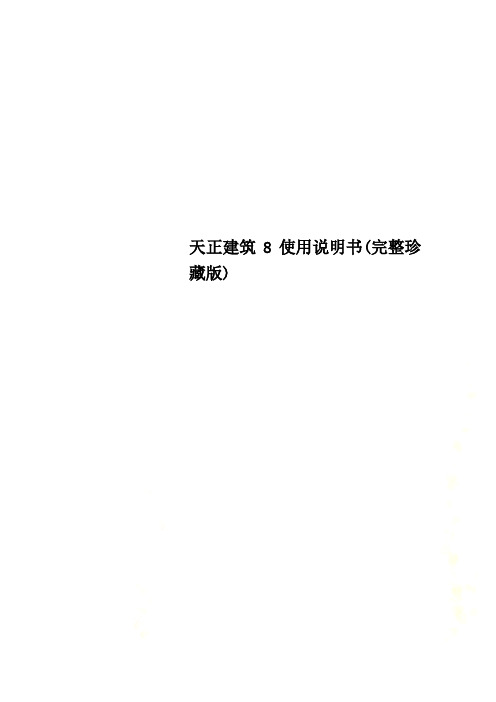
天正建筑8使用说明书(完整珍藏版)天正建筑TArch8目录目录11. 前言错误!未定义书签。
2. 概述72.1 帮助资源错误!未定义书签。
2.2 安装配置错误!未定义书签。
2.3 对象兼容错误!未定义书签。
2.4 软件界面72.5 根本操作93. 设置与帮助183.1 自定义参数设置183.2 样式与图层设置313.3 天正帮助信息344. 轴网344.1 轴网的概念344.2 直线轴网创立344.3 圆弧轴网创立384.4 轴网标注编辑414.5 轴号的编辑455. 柱子475.1 柱子的概念475.2 柱子的创立485.3 柱子的编辑536. 墙体536.1 墙体的概念536.2 墙体的创立566.3 墙体的编辑626.4 墙体编辑工具626.5 墙体立面工具646.6 内外识别工具657. 门窗667.1 门窗的概念667.2 门窗的创立707.3 门窗的编辑767.4 门窗编号与门窗表787.5 门窗工具817.6 门窗库858. 房间与屋顶878.1 房间面积的概念878.2 房间面积的创立888.3 房间的布置968.4 洁具的布置998.5 屋顶的创立1049. 楼梯与其他1119.1 普通楼梯的创立1119.2 其他楼梯的创立1209.3 自动扶梯与电梯1399.4 楼梯扶手与栏杆1449.5 其他设施的创立14610. 立面15410.1 立面的概念15410.2 立面的创立15510.3 立面的编辑16011. 剖面16211.1 剖面的概念16211.2 剖面的创立16311.3 剖面楼梯与栏杆17011.4 剖面加粗填充17512. 文字表格17712.1 天正文字的概念17712.2 天正表格的概念17812.3 天正文字工具18212.4 天正表格工具19112.5 表格单元编辑19613. 尺寸标注20213.1 尺寸标注的概念20213.2 尺寸标注的创立20413.3 尺寸标注的编辑21014. 符号标注21614.1 符号标注的概念21614.2 坐标标高符号21714.3 工程符号标注22415. 工具命令23315.1 常用工具23315.2 曲线工具23815.3 图层工具24215.4 观察工具24415.5 其他工具25016. 三维建模25516.1 三维造型对象25516.2 体量建模工具26216.3 三维编辑工具27417. 图库与图案27717.1 天正图块的概念27717.2 天正图块工具27917.3 天正图库管理28617.4 天正构件库29117.5 天正图案工具29518. 文件布图30118.1 天正工程管理30118.2 图纸布局概念30718.3 图纸布局命令30818.4 格式转换导出31718.5 图形转换工具31718.6 图框表格的定制31919. 渲染32519.1 材质的管理32519.2 配景的创立33019.3 背景与渲染33220. 日照分析33520.1 日照分析的概念33520.2 日照模型创立33620.3 日照分析命令33920.4 日照辅助工具34621. 天正菜单系统错误!未定义书签。
天正建筑8教程
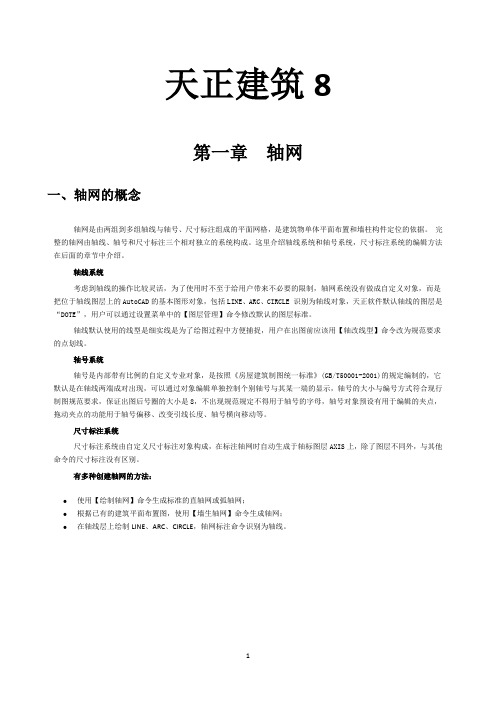
天正建筑8第一章轴网一、轴网的概念轴网是由两组到多组轴线与轴号、尺寸标注组成的平面网格,是建筑物单体平面布置和墙柱构件定位的依据。
完整的轴网由轴线、轴号和尺寸标注三个相对独立的系统构成。
这里介绍轴线系统和轴号系统,尺寸标注系统的编辑方法在后面的章节中介绍。
轴线系统考虑到轴线的操作比较灵活,为了使用时不至于给用户带来不必要的限制,轴网系统没有做成自定义对象,而是把位于轴线图层上的AutoCAD的基本图形对象,包括LINE、ARC、CIRCLE 识别为轴线对象,天正软件默认轴线的图层是“DOTE”,用户可以通过设置菜单中的【图层管理】命令修改默认的图层标准。
轴线默认使用的线型是细实线是为了绘图过程中方便捕捉,用户在出图前应该用【轴改线型】命令改为规范要求的点划线。
轴号系统轴号是内部带有比例的自定义专业对象,是按照《房屋建筑制图统一标准》(GB/T50001-2001)的规定编制的,它默认是在轴线两端成对出现,可以通过对象编辑单独控制个别轴号与其某一端的显示,轴号的大小与编号方式符合现行制图规范要求,保证出图后号圈的大小是8,不出现规范规定不得用于轴号的字母,轴号对象预设有用于编辑的夹点,拖动夹点的功能用于轴号偏移、改变引线长度、轴号横向移动等。
尺寸标注系统尺寸标注系统由自定义尺寸标注对象构成,在标注轴网时自动生成于轴标图层AXIS上,除了图层不同外,与其他命令的尺寸标注没有区别。
有多种创建轴网的方法:∙使用【绘制轴网】命令生成标准的直轴网或弧轴网;∙根据已有的建筑平面布置图,使用【墙生轴网】命令生成轴网;∙在轴线层上绘制LINE、ARC、CIRCLE,轴网标注命令识别为轴线。
二、直线轴网创建* 绘制轴网直线轴网功能用于生成正交轴网、斜交轴网或单向轴网,由命令【绘制轴网】命令中的“直线轴网”标签执行。
轴网柱子→绘制轴网(HZZW)单击绘制轴网菜单命令后,显示【绘制轴网】对话框,在其中单击“直线轴网”标签,输入开间间距如下:输入轴网数据方法:1. 直接在[键入]栏内键入轴网数据,每个数据之间用空格或英文逗号隔开,输入完毕后回车生效。
天正建筑TArch80使用功能分类讲解

天正建筑TArch80使用功能分类讲解1. 轴网及其标注轴线是把AutoCAD的线、弧或圆放到特定图层来表示的,因此除了用天正的命令来创建外,也能够用AutoCAD的绘图功能来创建。
另外TArch8.0的轴网输入采纳了电子表格的形式,支持鼠标右键的操作,能够一次性绘制非正交的直线轴网。
TArch8.0使用两点轴标的方式来标注所有轴网(直线、弧形、圆形),通过起始轴线和终止轴线确定一组平行或散射的轴线作为一个整体进行标注,可按需要进行双侧或单侧标注,能够用【局部隐藏】命令把不用标注的轴线隐藏掉。
双侧标注时形成的两侧轴号是一个对象,因此后续的轴号关联修改能够自动化。
轴号的外偏功能不再设立专门命令,而是利用夹点功能,提供有轴号偏移、改单侧\轴引线长度、轴号横\纵移动三个夹点功能。
另外设计师能够直截了当双击需要修改的轴号激活在位编辑框修改轴号文字,现在在编辑框外点取鼠标右键还能调用一些轴号相关的编辑命令。
关于轴网的标注还涉及到一个组合轴网的问题,即直线轴网和圆弧轴网连接所产生的共用轴线问题。
组合轴网不能一次性完成标注,应分别对直线轴网和圆弧轴网进行标注。
标注第2个轴网时,它的起始轴线确实是第1个轴网的终止轴线,注意使用对话框中的〝共用轴号〞,如此不仅解决了共用轴号的问题,而且第1个轴网的轴号重排时,第2个轴网的轴号也自动重排。
〔注意:在绘制这种组合轴网时,点取绘制轴线面板上的〝共用轴线〞按钮,回到图上选择共用的边界轴线,现在程序默认此径向轴线不再重复绘出,且依照相接的直线轴网自动确定圆弧轴网的进深。
〕TArch8.0新增加的【轴网合并】功能,可将多组矩形轴网合并为一个轴网,同时将重合的轴线清理。
合并时,选择矩形轴网的边界线,轴线会自动延伸到该边界。
2. 墙与柱墙与柱是平面图中的主体构件,要注意到以下几个方面:〔1〕.柱子和墙体的加粗和填充是点中图中任意一柱子或墙体,鼠标右键菜单中打开加粗或填充的按钮。
Autocad2004以上平台在屏幕最下面状态栏设有两个快捷按钮。
天正建筑80小诀窍
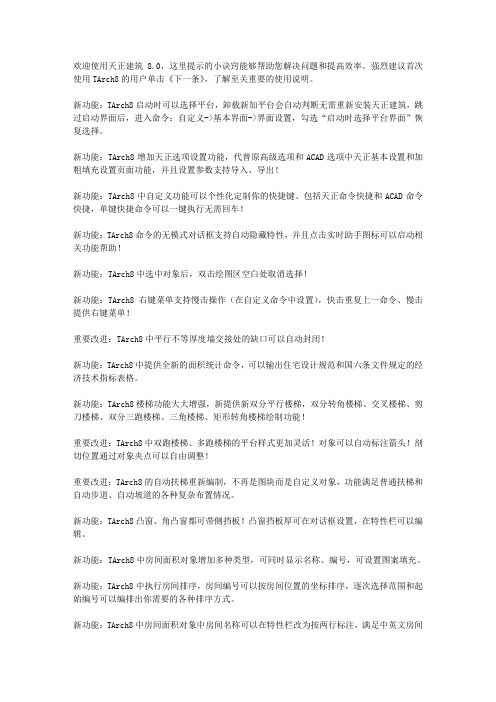
欢迎使用天正建筑8.0,这里提示的小诀窍能够帮助您解决问题和提高效率。
强烈建议首次使用TArch8的用户单击《下一条》,了解至关重要的使用说明。
新功能:TArch8启动时可以选择平台,卸载新加平台会自动判断无需重新安装天正建筑,跳过启动界面后,进入命令:自定义->基本界面->界面设置,勾选“启动时选择平台界面”恢复选择。
新功能:TArch8增加天正选项设置功能,代替原高级选项和ACAD选项中天正基本设置和加粗填充设置页面功能,并且设置参数支持导入、导出!新功能:TArch8中自定义功能可以个性化定制你的快捷键、包括天正命令快捷和ACAD命令快捷,单键快捷命令可以一键执行无需回车!新功能:TArch8命令的无模式对话框支持自动隐藏特性,并且点击实时助手图标可以启动相关功能帮助!新功能:TArch8中选中对象后,双击绘图区空白处取消选择!新功能:TArch8右键菜单支持慢击操作(在自定义命令中设置),快击重复上一命令、慢击提供右键菜单!重要改进:TArch8中平行不等厚度墙交接处的缺口可以自动封闭!新功能:TArch8中提供全新的面积统计命令,可以输出住宅设计规范和国六条文件规定的经济技术指标表格。
新功能:TArch8楼梯功能大大增强,新提供新双分平行楼梯,双分转角楼梯、交叉楼梯、剪刀楼梯、双分三跑楼梯、三角楼梯、矩形转角楼梯绘制功能!重要改进:TArch8中双跑楼梯、多跑楼梯的平台样式更加灵活!对象可以自动标注箭头!剖切位置通过对象夹点可以自由调整!重要改进:TArch8的自动扶梯重新编制,不再是图块而是自定义对象,功能满足普通扶梯和自动步道、自动坡道的各种复杂布置情况。
新功能:TArch8凸窗、角凸窗都可带侧挡板!凸窗挡板厚可在对话框设置,在特性栏可以编辑。
新功能:TArch8中房间面积对象增加多种类型,可同时显示名称、编号,可设置图案填充。
新功能:TArch8中执行房间排序,房间编号可以按房间位置的坐标排序,逐次选择范围和起始编号可以编排出你需要的各种排序方式。
天正建筑8基础教程(4)[1]
![天正建筑8基础教程(4)[1]](https://img.taocdn.com/s3/m/5f3307136bd97f192279e946.png)
天正建筑8基础教程(四)第七章立面一、立面的概念设计好一套工程的各层平面图后,需要绘制立面图表达建筑物的立面设计细节,立剖面的图形表达和平面图有很大的区别,立剖面表现的是建筑三维模型的一个投影视图,受三维模型细节和视线方向建筑物遮挡的影响,天正立面图形是通过平面图构件中的三维信息进行消隐获得的纯粹二维图形,除了符号与尺寸标注对象以及门窗阳台图块是天正自定义对象外,其他图形构成元素都是AutoCAD的基本对象。
立面生成与工程管理:立面生成是由【工程管理】功能实现的,在【工程管理】命令界面上,通过新建工程->添加图纸(平面图)的操作建立工程,在工程的基础上定义平面图与楼层的关系,从而建立平面图与立面楼层之间的关系,支持两种楼层定义方式:1.每层平面设计一个独立的DWG文件集中放置于同一个文件夹中,这时先要确定是否每个标准层都有共同的对齐点,默认的对齐点在原点(0,0,0)的位置,用户可以修改,建议使用开间与进深方向的第一轴线交点。
事实上,对齐点就是DWG作为图块插入的基点,用ACAD的BASE命令可以改变基点。
2.允许多个平面图绘制到一个DWG中,然后在楼层栏的电子表格中分别为各自然层在DWG中指定标准层平面图,同时也允许部分标准层平面图通过其他DWG文件指定,提高了工程管理的灵活性。
软件通过工程数据库文件(*.TPR)记录、管理与工程总体相关的数据,包含图纸集、楼层表、工程设置参数等,提供了“导入楼层表”命令从楼层表创建工程,在工程管理界面中以楼层下面的表格定义标准层的图形范围以及和自然层的对应关系,双击楼层表行即可把该标准层加红色框,同时充满屏幕中央,方便查询某个指定楼层平面。
为了能获得尽量准确和详尽的立面图,用户在绘制平面图时楼层高度,墙高、窗高、窗台高、阳台栏板高和台阶踏步高、级数等竖向参数希望能尽量正确。
立面生成的参数设置:在生成立面图时,可以设置标注的形式,如在图形的哪一侧标注立面尺寸和标高;同时可以设置门窗和阳台的式样,其方法与标准层立面设置相同;设定是否在立面图上绘制出每层平面的层间线;设定首层平面的室内外高差;在楼层表设置中可以修改标准层的层高。
最新天正技巧
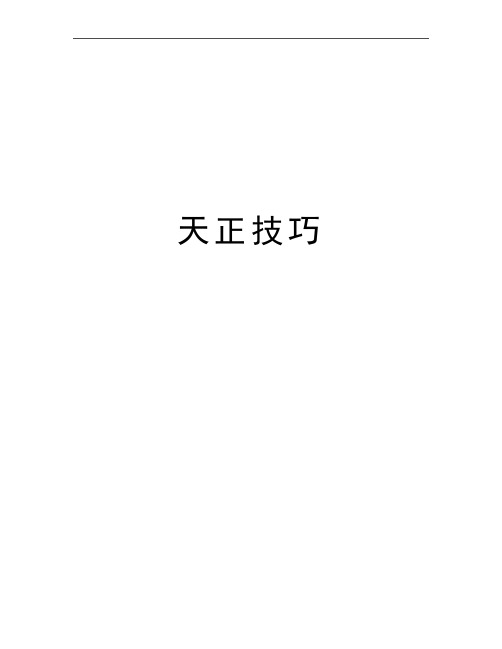
天正技巧掌握天正建筑8的一些绘图技巧和灵活编辑方式,对提高工作效率有非常大的帮助。
1. 一些常用的快捷设置:1.屏幕菜单的打开和关闭:ctrl++2.文档标签的隐藏和显示:ctrl+-3.工程管理器的调用:ctrl+~4.对象特性表的调用:ctrl+12. 运行命令1.大部分设计师习惯上是直接点取天正的屏幕菜单来运行相关命令。
2.工具条。
天正默认提供有四个工具条,设计师可以根据个人实际情况用设置\自定义命令把自己最常用的命令放置到工具条上。
3.右键菜单。
选中某一对象点右键会弹出相应的右键菜单,部分命令因为考虑到菜单长度问题没有放到屏幕菜单上,而只放到了右键菜单中,如“重排轴号”。
4.快捷输入。
对于习惯用键盘的设计师,通过快捷输入可以提高绘图效率。
天正命令默认的快捷输入均取的是相关命令拼音首字母,如“绘制轴网”命令默认的快捷输入就是“HZZW”,设计师可以通过设置\自定义命令来定义快捷输入,或是修改TArch8\sys文件夹下的acad.pgp文件。
5.快捷键。
天正目前的快捷键只支持一个按键,即一位字母或一位数字,通过设置\自定义命令可以修改或添加快捷键。
3. 修改对象除了运行CAD和天正的相关命令以外,我们还提供有其它三种修改对象的方法,设计师可以灵活使用。
1.夹点。
选中天正对象后会出现一些蓝色的点,鼠标放在不同位置的蓝色点上面会有相关的操作提示,通过鼠标拖拽可以实现相关操作。
在选择夹点的同时按着shift键可以实现多选。
部分夹点提供有两种操作,通过ctrl键可以操作进行切换。
2.对象特性表。
天正的所有对象都支持对象特性表,可以直接在表中修改其对象的相关属性,另外结合天正的“对象选择”命令可以实现批量性修改,如将某几个房间名称统一改成办公室等,大大提高工作效率。
3.双击修改。
天正大部分对象,如墙、门窗等,双击可以直接调出编辑对象框(有个别对象双击是调出对象特性表),在对话框中修改选中对象属性。
文字比较特殊,在R16以上平台,双击文字(不管是单独的文字对象还是尺寸或符号标注里的文字)是进行在位编辑操作。
天正建筑8.0标准教程-目录
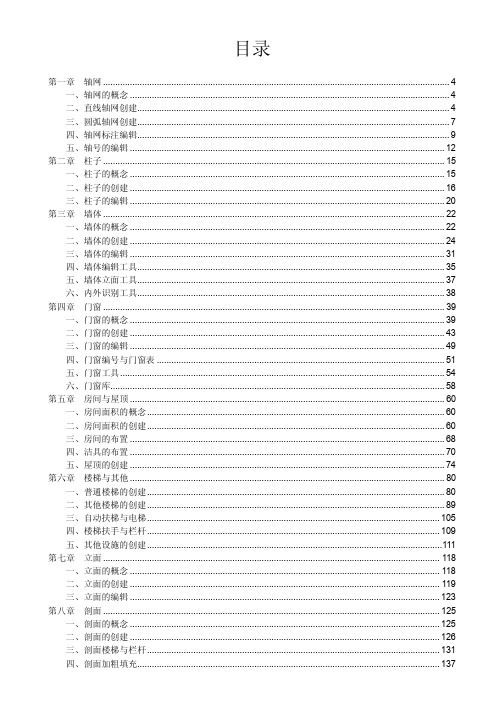
目录第一章轴网 (4)一、轴网的概念 (4)二、直线轴网创建 (4)三、圆弧轴网创建 (7)四、轴网标注编辑 (9)五、轴号的编辑 (12)第二章柱子 (15)一、柱子的概念 (15)二、柱子的创建 (16)三、柱子的编辑 (20)第三章墙体 (22)一、墙体的概念 (22)二、墙体的创建 (24)三、墙体的编辑 (31)四、墙体编辑工具 (35)五、墙体立面工具 (37)六、内外识别工具 (38)第四章门窗 (39)一、门窗的概念 (39)二、门窗的创建 (43)三、门窗的编辑 (49)四、门窗编号与门窗表 (51)五、门窗工具 (54)六、门窗库 (58)第五章房间与屋顶 (60)一、房间面积的概念 (60)二、房间面积的创建 (60)三、房间的布置 (68)四、洁具的布置 (70)五、屋顶的创建 (74)第六章楼梯与其他 (80)一、普通楼梯的创建 (80)二、其他楼梯的创建 (89)三、自动扶梯与电梯 (105)四、楼梯扶手与栏杆 (109)五、其他设施的创建 (111)第七章立面 (118)一、立面的概念 (118)二、立面的创建 (119)三、立面的编辑 (123)第八章剖面 (125)一、剖面的概念 (125)二、剖面的创建 (126)三、剖面楼梯与栏杆 (131)四、剖面加粗填充 (137)第九章文字表格 (140)一、天正文字的概念 (140)二、天正表格的概念 (141)三、天正文字工具 (144)四、天正表格工具 (151)五、表格单元编辑 (156)第十章尺寸标注 (161)一、尺寸标注的概念 (161)二、尺寸标注的创建 (163)三、尺寸标注的编辑 (168)第十一章符号标注 (174)一、符号标注的概念 (174)二、坐标标高符号 (175)三、工程符号标注 (181)第十二章图库与图案 (190)一、天正图块的概念 (190)二、天正图块工具 (191)三、天正图库管理 (198)四、天正构件库 (203)五、天正图案工具 (206)第十三章文件布图 (211)一、天正工程管理 (211)二、图纸布局概念 (217)三、图纸布局命令 (218)四、格式转换导出 (226)五、图形转换工具 (230)六、图框表格的定制 (232)第十二章图库与图案 (237)一、天正图块的概念 (237)二、天正图块工具 (238)三、天正图库管理 (245)四、天正构件库 (250)五、天正图案工具 (253)第十三章文件布图 (258)一、天正工程管理 (258)二、图纸布局概念 (264)三、图纸布局命令 (265)四、格式转换导出 (273)五、图形转换工具 (277)六、图框表格的定制 (279)天正建筑命令 (285)。
天正建筑8.0标准教程-第二章
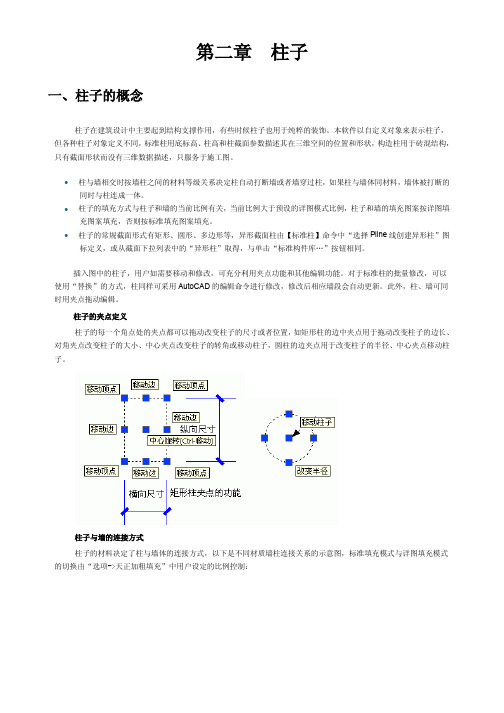
第二章柱子一、柱子的概念柱子在建筑设计中主要起到结构支撑作用,有些时候柱子也用于纯粹的装饰。
本软件以自定义对象来表示柱子,但各种柱子对象定义不同,标准柱用底标高、柱高和柱截面参数描述其在三维空间的位置和形状,构造柱用于砖混结构,只有截面形状而没有三维数据描述,只服务于施工图。
•柱与墙相交时按墙柱之间的材料等级关系决定柱自动打断墙或者墙穿过柱,如果柱与墙体同材料,墙体被打断的同时与柱连成一体。
•柱子的填充方式与柱子和墙的当前比例有关,当前比例大于预设的详图模式比例,柱子和墙的填充图案按详图填充图案填充,否则按标准填充图案填充。
•柱子的常规截面形式有矩形、圆形、多边形等,异形截面柱由【标准柱】命令中“选择Pline线创建异形柱”图标定义,或从截面下拉列表中的“异形柱”取得,与单击“标准构件库…”按钮相同。
插入图中的柱子,用户如需要移动和修改,可充分利用夹点功能和其他编辑功能。
对于标准柱的批量修改,可以使用“替换”的方式,柱同样可采用AutoCAD的编辑命令进行修改,修改后相应墙段会自动更新。
此外,柱、墙可同时用夹点拖动编辑。
柱子的夹点定义柱子的每一个角点处的夹点都可以拖动改变柱子的尺寸或者位置,如矩形柱的边中夹点用于拖动改变柱子的边长、对角夹点改变柱子的大小、中心夹点改变柱子的转角或移动柱子,圆柱的边夹点用于改变柱子的半径、中心夹点移动柱子。
柱子与墙的连接方式柱子的材料决定了柱与墙体的连接方式,以下是不同材质墙柱连接关系的示意图,标准填充模式与详图填充模式的切换由“选项->天正加粗填充”中用户设定的比例控制:柱子的交互和显示特性自动裁剪特性:楼梯、坡道、台阶、阳台、散水、屋顶等对象可以自动被柱子裁剪;矮柱特性:矮柱表示在平面图假定水平剖切线以下的可见柱,在平面图中这种柱不被加粗和填充,此特性在柱特性表中设置。
柱填充颜色:柱子具有材料填充特性,柱子的填充不再单独受各对象的填充图层控制,而是优先由选项中材料颜色控制,更加合理、方便。
天正建筑8.0标准教程-第五章
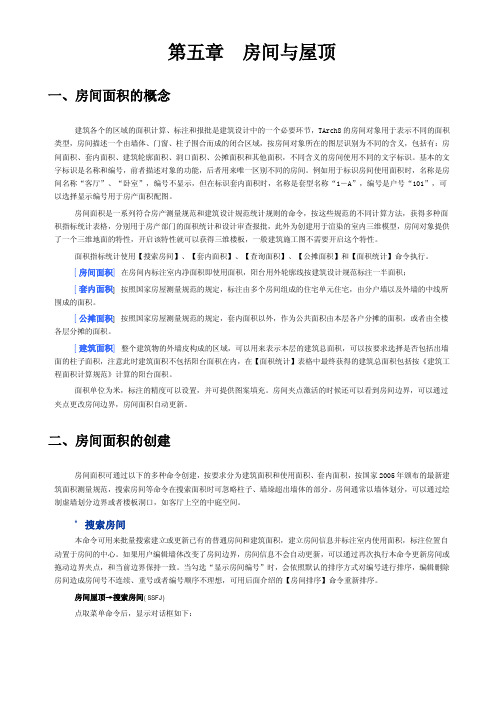
第五章房间与屋顶一、房间面积的概念建筑各个的区域的面积计算、标注和报批是建筑设计中的一个必要环节,TArch8的房间对象用于表示不同的面积类型,房间描述一个由墙体、门窗、柱子围合而成的闭合区域,按房间对象所在的图层识别为不同的含义,包括有:房间面积、套内面积、建筑轮廓面积、洞口面积、公摊面积和其他面积,不同含义的房间使用不同的文字标识。
基本的文字标识是名称和编号,前者描述对象的功能,后者用来唯一区别不同的房间。
例如用于标识房间使用面积时,名称是房间名称“客厅”、“卧室”,编号不显示,但在标识套内面积时,名称是套型名称“1-A”,编号是户号“101”,可以选择显示编号用于房产面积配图。
房间面积是一系列符合房产测量规范和建筑设计规范统计规则的命令,按这些规范的不同计算方法,获得多种面积指标统计表格,分别用于房产部门的面积统计和设计审查报批,此外为创建用于渲染的室内三维模型,房间对象提供了一个三维地面的特性,开启该特性就可以获得三维楼板,一般建筑施工图不需要开启这个特性。
面积指标统计使用【搜索房间】、【套内面积】、【查询面积】、【公摊面积】和【面积统计】命令执行。
[房间面积]在房间内标注室内净面积即使用面积,阳台用外轮廓线按建筑设计规范标注一半面积;[套内面积]按照国家房屋测量规范的规定,标注由多个房间组成的住宅单元住宅,由分户墙以及外墙的中线所围成的面积。
[公摊面积]按照国家房屋测量规范的规定,套内面积以外,作为公共面积由本层各户分摊的面积,或者由全楼各层分摊的面积。
[建筑面积]整个建筑物的外墙皮构成的区域,可以用来表示本层的建筑总面积,可以按要求选择是否包括出墙面的柱子面积,注意此时建筑面积不包括阳台面积在内,在【面积统计】表格中最终获得的建筑总面积包括按《建筑工程面积计算规范》计算的阳台面积。
面积单位为米,标注的精度可以设置,并可提供图案填充。
房间夹点激活的时候还可以看到房间边界,可以通过夹点更改房间边界,房间面积自动更新。
- 1、下载文档前请自行甄别文档内容的完整性,平台不提供额外的编辑、内容补充、找答案等附加服务。
- 2、"仅部分预览"的文档,不可在线预览部分如存在完整性等问题,可反馈申请退款(可完整预览的文档不适用该条件!)。
- 3、如文档侵犯您的权益,请联系客服反馈,我们会尽快为您处理(人工客服工作时间:9:00-18:30)。
TArch 8.0的新特性
面目一新的启动图标,提供了可选平台启动天正软件的崭新功能,自动识别你安装和卸载的AutoCAD平台版本,无需重新安装天正建筑软件。
基本设置和用户定制功能更加丰富
选项和自定义设置均可导出成XML文件,供贵单位其他8.0用户导入,实现参数配置的共享,也可通过“恢复默认”恢复程序最初设置值。
1) 天正选项
新增的天正选项命令合并了以前的“高级选项”和“选项”功能,其中改进了墙柱加粗填充预览的显示,基本设定和高级选项面板中新添加多个默认参数的设置。
天正选项命令是有关建筑设计参数方面的用户定制设置。
2) 自定义
提供菜单背景颜色设置、多文档标签设置、工具条项的拖拽排序、普通快捷键设置、右键快慢击操作配置等。
自定义命令是界面形式选择和操作命令方面的定制设置。
3) 图层管理
增加了对线型的支持;门、窗、洞口图层分开,可以分别设置各自的图层。
完善对象体系功能更强大
1) 墙对象
平行不等厚墙相交处缺口可以自动处理。
2) 门窗对象
角凸窗新增加侧挡板功能,可以在绘制过程中选择是否添加挡板,并同时设置挡板厚度,程序默认挡板厚度为100。
档板亦可在凸窗绘制完成后通过特性表或编辑对话框进行添加或修改。
普通矩形凸窗类似,新增了对侧挡板厚度的调节。
3) 面积对象
新的房间面积对象可以选择填充图案,按指定的比例、颜色和转角进行填充。
新增加对面积分类,按一半面积计算以及房间轮廓线显示的支持。
房间可同时显示编号和名称,而名称最多可以显示两行,以满足涉外工程标注中英文房间名称的需要。
4) 自动扶梯对象与复杂楼梯对象
自动扶梯对象具有参数化设计功能,有自动步道、自动坡道等复杂样式,可用于单梯和双梯
及其组合,在顶层还设有洞口选项,拖动夹点解决楼板开洞时扶梯局部隐藏,完全适用于大型超市、购物中心和机场等公建绘制工作。
双分平行楼梯、双分转角楼梯、交叉楼梯、剪刀楼梯、双分三跑楼梯、三角楼梯、矩形转角楼梯等多种复杂楼梯对象,首开建筑设计软件行业的先河。
5) 屋顶、阳台、散水
新增矩形坡屋顶对象,可直接绘制歇山、四坡等常见矩形屋顶样式。
阳台可以被墙、柱、墙体造型自动裁剪。
新散水对象支持各边独立修改宽度,支持散水绕阳台、柱子。
阳台、任意坡顶、人字坡顶、攒尖坡顶、老虎窗等对象增加了对米单位的支持。
6) 符号对象改进
对象中符号和文字改为同一图层绘制,方便随时切换开关。
标高标注:在界面中分为两个页面,分别用于建筑专业的平面图标高标注、立剖面图楼面标高标注以及总图专业的地坪标高标注、绝对标高和相对标高的关联标注。
做法标注:无论是文字在线上还是线端的形式,均支持多行文字分段,多行文字的位置和宽度可通过夹点设置。
增强对特性表的支持,文字相对于基线的位置、文字行距、段距等参数均可以通过特性表直接修改。
箭头标注:增加多种箭头样式,文字在线上时支持双侧文字标注。
引出标注:新增“固定角度”、“文字相对基线对齐方式”、“多点共线”等功能。
基线双侧文字均支持多行文字分段。
索引图名:增加了“比例”文字的标注,圆圈内文字字高大小可设置,支持【查找替换】操作。
7) 其它对象新特性
? 线性标注的测量值支持舍入功能。
? 折断线增加出头功能,在高级选项中可对出头长度进行设置。
施工图绘制功能更加全面、细致、高效
1) 轴网
增加轴网合并功能,可将多组轴网的轴线进行合并,便于后面进行轴网整体的标注。
两点轴标新添加了过滤重轴线功能。
2) 墙、柱
绘制墙体:在对话框中添加了模数开关,同时调整了绘制界面,增加了在绘制弧墙状态下,与直墙的交互。
墙齐屋顶:支持任意的天正屋顶对象、三维面和三维网格面,并可以调整柱子高度。
增加了墙体倒斜角、分段等功能。
柱准柱:点选插入柱子时可以预览,在插入过程中提供了多种对齐方式。
可直接定义异型柱(原异型柱命令取消),也可以在图中拾取柱子形状或已有柱子,把已有形状或柱子作为当前标准柱使用。
3) 门窗
门窗功能改进,在插入门窗时,如果门窗编号有冲突,可以由用户自行判断是直接插入还是选择修改。
门窗检查:在检查过程中可以及时修改门窗参数。
门窗表和门窗总表新增用户自定义表格样式的功能。
4) 房间
搜索房间:支持同时识别内外墙,并且由程序按房间编号尽可能有序排列。
查询面积:增加搜索范围的功能,新增“绘制任意多边形面积查询”方式,原有查询闭合PLINE 和阳台面积两种方式改进,可以选择标注位置,阳台面积自动按一半投影面积标注。
新的编号排序命令为暖通节能分析提供方便,面积标注精度可以通过高级选项设置。
提供新的面积统计功能,按《住宅设计规范》以及建设部限制大户型比例的有关文件,统计住宅的各项面积指标,自动生成相应表格,用于设计审查报批。
布置洁具:添加自由插入、均匀分布等多种新的布置方式,支持洁具沿线布置、沿弧墙布置,符合《民用建筑设计通则》的规定。
洁具库中新加入了给排水专业上下水管参数,为天正给排水软件的后续使用提供完善支持。
5) 楼梯
双跑楼梯:增加了是否添加外侧栏杆、扶手伸出距离、扶手在平台是否连接、剖切步数等多项设置。
在不等跑的情况下,楼梯踏步位置通过夹点可自由调整,更加灵活。
栏杆默认绘制在踏步中间。
增加了改变剖切位置和剖切线角度的夹点,调整剖切位置更方便。
多跑楼梯:支持直接标注上、下楼箭头,增加了对首尾梯段扶手伸出距离、剖切位置等参数的控制,剖切位置可以根据剖切点的步数或高度设定。
可以绘制连续的休息平台。
6) 屋顶与其他
攒尖屋顶:增加出檐长的设置,在特性表中增加了标高、边数等数据。
绘制台阶改进,对于单面矩形,三面矩形和圆弧台阶这三种样式,在绘制过程中加入了门窗对中和中心定位的功能。
7) 文字、表格
专业词库:词库文件改为XML文件,界面类型显示由列表改为树显示,可以自由增加下级目录。
改进了文件导入导出功能,解决多行文字拖拽预览显示时为单行的bug。
表格增加单元插图功能,可以从图中拾取或是进入图库中选择已有图块直接插入到表格对象中。
文字查找与替换均支持轴号圈、索引符号、索引图名内的圈内文字。
8) 尺寸与符号标注
改进了尺寸合并区间的功能,支持连续框选的操作方式。
完善了各种符号标注对应特性表的参数,使其符号的编辑修改更灵活。
9)图库、构件库
在对话框中新提供了菜单栏,支持图块拖拽排序、保存排序、图块批量改名等功能。
新图块入库后,程序自动计算选中对象的边界尺寸,并以“图块长*图块宽”的格式命名。
10)工具
线变复线:支持精度控制,支持按图层、颜色或线型对选中对象进行过滤。
交点打断:支持连续框选的操作方式,一次可框选多个交点进行打断操作。
对象选择:增加了材质选项,墙柱可以按材质选择过滤。
新增图层全开功能,可以打开被“关闭图层”命令或CAD的图层特性管理器关闭的图层。
新增消重图元功能:支持墙体、柱子、房间等对象的重叠检查,对于重合对象可以有选择性的依次删除,对于完全重叠的墙、柱等对象也可以直接完全消重。
11)其它
线图案:可以在绘制过程中实现图像翻转功能,线图案库增加挡土墙图案,特性表增加基线位置、图案宽度等数据。
图纸目录:新增用户自定义表格样式功能,改进了图纸按图号的排序输出。
解决外部参照或图块在位编辑后,由于块内墙体、门窗、柱子等天正对象影响,有时不能保存的问题。
